Kako podesiti svoju email adresu u Mozilla Thunderbird programu?
Mozilla Thunderbird je besplatni email klijent koji olakšava razmenu sigurnih email poruka na siguran, brz i jednostavan način, nudeći vrhunsku zaštitu.
Da biste podesili svoju email adresu u Mozilla Thunderbird-u, morate da sledite ove korake:
- Pristupite meniju Alatke i odeljku Podešavanja naloga
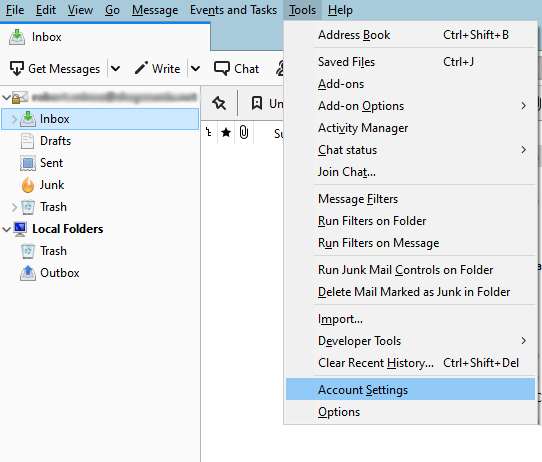 ;
;
NOTE
Ako ste svoj prvi email nalog postavili u aplikaciji Thunderbird, moraćete da popunite podatke tražene u tački 3 direktno.
2. Izaberite Podešavanja Naloga (Account Actions) i Dodajte email nalog (Add Mail Account);
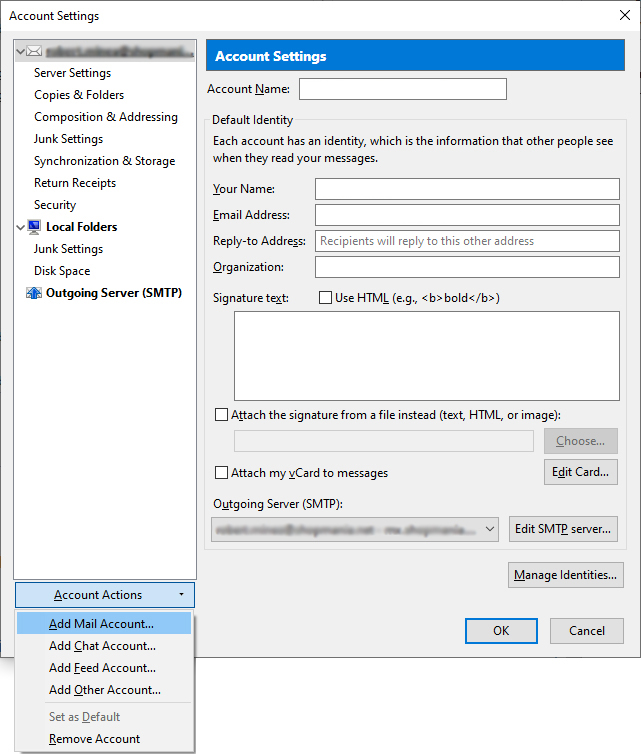 3. Dodajte podatke za prijavljivanje, označite opciju Zapamti lozinku i kliknite na dugme Nastavi;
3. Dodajte podatke za prijavljivanje, označite opciju Zapamti lozinku i kliknite na dugme Nastavi;
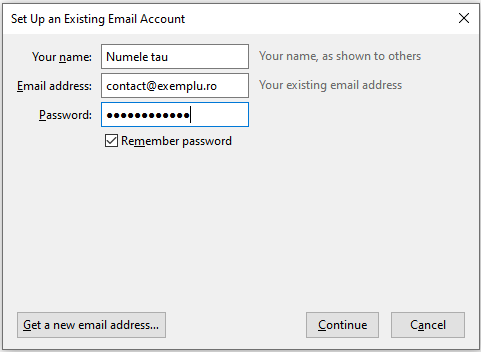 4. Popunite polja Ulazni i Odlazni; Dodajte sledeće informacije u odgovarajuća polja i kliknite na dugme Gotovo (Done):
4. Popunite polja Ulazni i Odlazni; Dodajte sledeće informacije u odgovarajuća polja i kliknite na dugme Gotovo (Done):
- Vaše ime: Ime koje će se prikazivati primaocima email poruka
- Email adresa: Vaša email adresa
- Lozinka: Lozinka za email adresu
- Incoming:
- Server Name: mail.merchantpro.com (port: 143)
- Connection security: STARTTLS
- Authentication method: Normal password
- Outgoing:
- Server Name: mail.merchantpro.com (port: 587)
- Connection security: STARTTLS
- Authentication method: Normal password
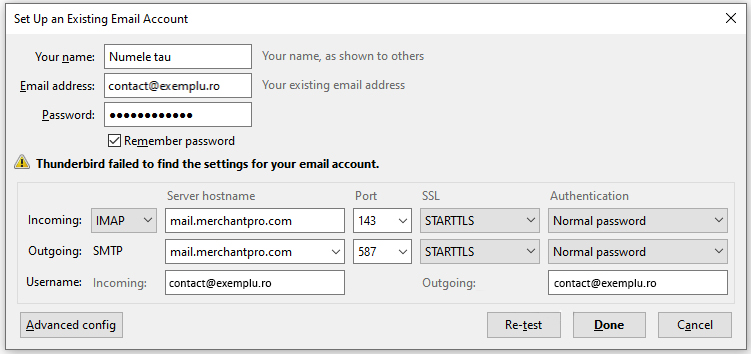
5. Kliknite da dugme OK da završite proces
[](https://cdn.merchantpro.com/files/content/support/thunderbird_configurare_salvare_date.jpg)
6. Ponovo pokrenite aplikaciju da biste sa leve strane videli novi profil.Za nekoliko minuta email poruke će biti sinhronizovane sa novim nalogom kreiranim u Mozilla Thunderbird-u.
